Manual do sistema VR Master PDV Operador
De VRWiki
INTRODUÇÃO
A ferramenta de Operador PDV serve para cadastrar Operadores de Caixa. Nela podemos definir qual o tipo de operador de caixa e atribuir suas permissões de nível.
RECURSOS E PARAMETRIZAÇÃO
- Consultar (Teclas de atalho F1 ou ALT+C ). Preencha os campos para pesquisa conforme desejar, (Box 1) em seguida clique neste botão para consolidar a pesquisa. O resultado dessa pesquisa aparecerá em seguida no campo abaixo (Box 2).
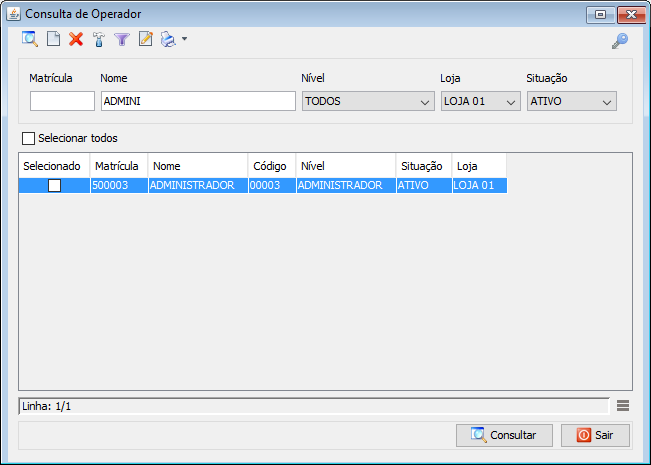
- Incluir (Teclas de atalho F2 ou ALT+I). Clique neste botão para realizar um novo cadastro de Operador PDV;
- Excluir (Teclas de atalho F7 ou ALT+X). Após realizar a pesquisa selecione o Operador PDV e clique neste botão para excluir;
- Imprimir (Teclas de atalho F4 ou ALT+P). Este botão serve para realizar a impressão da lista exibida pela pesquisa.
- Filtro (Teclas de atalho ALT+L). Utilize essa ferramenta para atribuir mais filtros a pesquisa que deseja realizar.
- Editar (Teclas de atalho ALT+D). Após realizar a pesquisa selecione um item na lista e clique neste botão para realizar a modificação do cadastro de Operador.
- Parametrizar (Teclas de atalho ALT+Z). Informe se o sistema deverá imprimir o nome do Operador PDV no cartão.
CADASTRO DE OPERADOR PDV
1 - Acesse o menu: PDV > Operador. 2 - Clique no botão Incluir();
3 - Matrícula - Campo de preenchido automaticamente pelo sistema. 4 - Nome - Insira neste campo o nome do Operador de caixa. 5 - Situação - Campi informativo que exibe a situação do cadastro de Operador PDV. 6 - Nível - Informe o nível do Operador. 7 - Código - Informe um código para o operador, normalmente é utilizado os últimos dígitos da matrícula. 8 - Senha - Clique no botão gerar senha(
) para atribuir uma senha ao operador. 9 - Loja - Campo informativo que identifica qual a loja padrão do operador. 10 - Clique no botão da biometria(
) para cadastrar a biometria de um operador. Clique aqui para visualizar o manual completo da ferramenta de biometria.